การบันทึกภาพเคลื่อนไหว
การบันทึกภาพเคลื่อนไหวแบบเปิดรับแสงอัตโนมัติ
- ความไวแสง ISO ในโหมด [
]
การบันทึกภาพเคลื่อนไหวแบบตั้งค่าระดับแสงด้วยตนเอง
- ความไวแสง ISO ในโหมด [
]
- ความเร็วชัตเตอร์
การบันทึกภาพเคลื่อนไหวเพื่อสาธิตสินค้า
การบันทึกภาพเคลื่อนไหวโหมด IS
การบันทึกภาพเคลื่อนไหว HDR
ตั้งโหมดถ่ายภาพเอง
- การถ่ายภาพนิ่ง
- การแสดงข้อมูล (การบันทึกภาพเคลื่อนไหว)
 การบันทึกภาพเคลื่อนไหวแบบเปิดรับแสงอัตโนมัติ
การบันทึกภาพเคลื่อนไหวแบบเปิดรับแสงอัตโนมัติ
ระดับแสงจะถูกควบคุมโดยอัตโนมัติเพื่อให้เหมาะกับความสว่าง
-
ปรับปุ่มโหมดไปที่
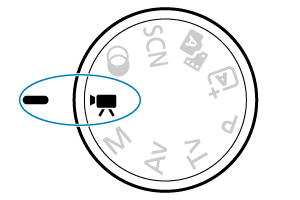
-
เลือก [
: โหมดถ่ายภาพ]
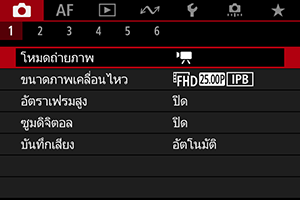
-
เลือก [ภาพเคลื่อนไหวรับแสงออโต้]
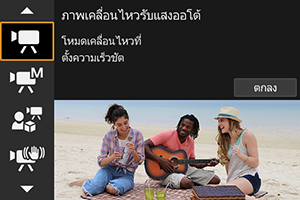
-
โฟกัสไปยังวัตถุ
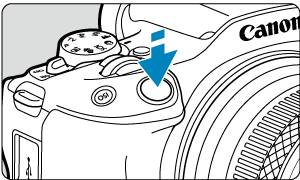
-
บันทึกภาพเคลื่อนไหว
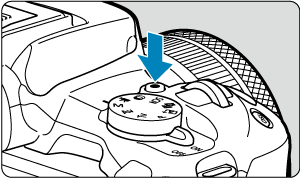
- กดปุ่มถ่ายภาพเคลื่อนไหวเพื่อเริ่มบันทึกภาพเคลื่อนไหว คุณยังสามารถเริ่มบันทึกภาพเคลื่อนไหวได้โดยการแตะ [
] บนหน้าจอ

- [
REC] (1) จะแสดงขึ้นที่ด้านขวาบนในขณะที่กำลังบันทึกภาพเคลื่อนไหว และกรอบสีแดงรอบหน้าจอจะกะพริบ
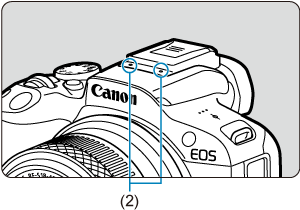
- เสียงจะถูกบันทึกด้วยไมโครโฟนสำหรับภาพเคลื่อนไหว (2)
- หากต้องการหยุดการบันทึกภาพเคลื่อนไหว ให้กดปุ่มถ่ายภาพเคลื่อนไหวอีกครั้ง คุณยังสามารถหยุดบันทึกภาพเคลื่อนไหวได้โดยการแตะ [
] บนหน้าจอ
- กดปุ่มถ่ายภาพเคลื่อนไหวเพื่อเริ่มบันทึกภาพเคลื่อนไหว คุณยังสามารถเริ่มบันทึกภาพเคลื่อนไหวได้โดยการแตะ [
ความไวแสง ISO ในโหมด [ ]
]
ความไวแสง ISO จะถูกตั้งค่าโดยอัตโนมัติ โปรดดู ความไวแสง ISO ในการบันทึกภาพเคลื่อนไหว
 การบันทึกภาพเคลื่อนไหวแบบตั้งค่าระดับแสงด้วยตนเอง
การบันทึกภาพเคลื่อนไหวแบบตั้งค่าระดับแสงด้วยตนเอง
คุณสามารถตั้งค่าความเร็วชัตเตอร์ ค่ารูรับแสง และความไวแสง ISO สำหรับการบันทึกภาพเคลื่อนไหวได้ด้วยตนเอง
-
ปรับปุ่มโหมดไปที่
-
เลือก [
: โหมดถ่ายภาพ]
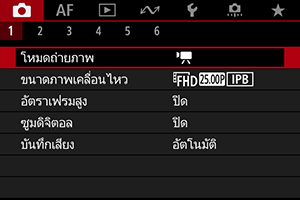
-
เลือก [ภาพเคลื่อนไหวรับแสงเอง]
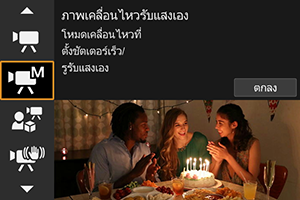
-
ตั้งค่าความเร็วชัตเตอร์ ค่ารูรับแสง และความไวแสง ISO
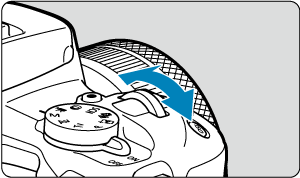

-
โฟกัสและบันทึกภาพเคลื่อนไหว
- เช่นเดียวกับขั้นตอนที่ 4 และ 5 สำหรับ การบันทึกภาพเคลื่อนไหวแบบเปิดรับแสงอัตโนมัติ
ข้อควรระวัง
- ระหว่างการบันทึกภาพเคลื่อนไหว ให้หลีกเลี่ยงการเปลี่ยนความเร็วชัตเตอร์ ค่ารูรับแสง หรือความไวแสง ISO ซึ่งอาจบันทึกการเปลี่ยนแปลงนี้ในระดับแสงหรือสร้างจุดรบกวนมากขึ้นด้วยความไวแสง ISO สูง
- เมื่อบันทึกภาพเคลื่อนไหวของวัตถุที่กำลังเคลื่อนที่ แนะนำให้ใช้ความเร็วชัตเตอร์ที่ประมาณ 1/25 วินาที ถึง 1/125 วินาที ยิ่งความเร็วชัตเตอร์สูง การเคลื่อนไหวของวัตถุจะยิ่งดูไม่ราบรื่น
- หากคุณเปลี่ยนความเร็วชัตเตอร์ขณะบันทึกภายใต้แสงไฟฟลูออเรสเซนต์หรือไฟ LED การกะพริบของภาพอาจถูกบันทึก
ความไวแสง ISO ในโหมด [ ]
]
คุณสามารถตั้งค่าความไวแสง ISO ด้วยตนเอง หรือเลือก [] เพื่อตั้งค่าโดยอัตโนมัติ สำหรับรายละเอียดเกี่ยวกับความไวแสง ISO โปรดดู ความไวแสง ISO ในการบันทึกภาพเคลื่อนไหว
ความเร็วชัตเตอร์
ความเร็วชัตเตอร์ที่ใช้งานได้ในโหมด [] จะแตกต่างกันไปตามอัตราเฟรมที่คุณตั้งค่าไว้สำหรับขนาดการบันทึกภาพเคลื่อนไหวที่กำหนด
| อัตราเฟรม | ความเร็วชัตเตอร์ (วินาที) | |
|---|---|---|
| การบันทึกภาพเคลื่อนไหวปกติ | การบันทึกภาพเคลื่อนไหวอัตราเฟรมสูง | |
| – | 1/4000–1/125 | |
| 1/4000–1/100 | ||
| 1/4000–1/8 | – | |
 การบันทึกภาพเคลื่อนไหวเพื่อสาธิตสินค้า
การบันทึกภาพเคลื่อนไหวเพื่อสาธิตสินค้า
วัตถุที่อยู่ใกล้กล้องสามารถได้รับการโฟกัสก่อน ซึ่งมีประโยชน์สำหรับการสาธิต รีวิวผลิตภัณฑ์ หรือสถานการณ์ที่คล้ายกัน
-
ปรับปุ่มโหมดไปที่
-
เลือก [
: โหมดถ่ายภาพ]
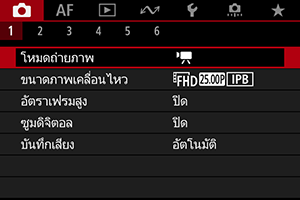
-
เลือก [วิดีโอเพื่อสาธิตสินค้า]
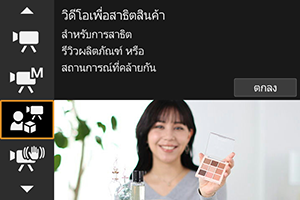
-
บันทึกภาพเคลื่อนไหวเพื่อสาธิตสินค้า
- บันทึกภาพเคลื่อนไหวด้วยวิธีเดียวกันกับการบันทึกภาพเคลื่อนไหวปกติ
ข้อควรระวัง
- ไม่มีจุด AF แสดงขึ้น
- ไม่สามารถเลือกวัตถุด้วยตนเองได้
 การบันทึกภาพเคลื่อนไหวโหมด IS
การบันทึกภาพเคลื่อนไหวโหมด IS
คุณสามารถลดอาการกล้องสั่นได้เมื่อบันทึกภาพเคลื่อนไหว ซึ่งสามารถให้การป้องกันภาพสั่นได้อย่างมีประสิทธิภาพแม้ว่าจะใช้เลนส์ที่ไม่มีระบบ IS ก็ตาม เมื่อใช้เลนส์ IS ให้ปรับสวิตช์ระบบป้องกันภาพสั่นไปที่
-
ปรับปุ่มโหมดไปที่
-
เลือก [
: โหมดถ่ายภาพ]
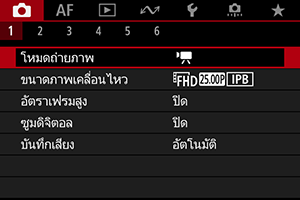
-
เลือก [โหมดภาพเคลื่อนไหว IS]
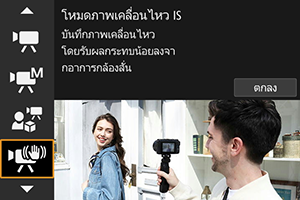
ข้อควรระวัง
- ตามค่าเริ่มต้น [
ดิจิตอล IS] จะถูกตั้งค่าเป็น [เพิ่มประสิทธิภาพ]
- ตามค่าเริ่มต้น [
-
เลือกตัวเลือกการป้องกันภาพสั่น
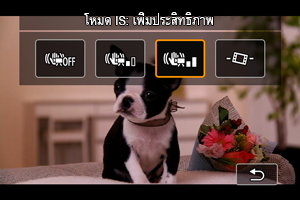
- กดปุ่ม
- ปิด (
): ปิดใช้งานระบบป้องกันภาพสั่น บันทึกภาพเคลื่อนไหวด้วยมุมรับภาพปกติ
- เปิด (
): เปิดใช้งานระบบป้องกันภาพสั่น ภาพจะขยายใหญ่ขึ้นเล็กน้อย
- เพิ่มประสิทธิภาพ (
): เปิดใช้งานระบบป้องกันภาพสั่นที่สูงกว่า [เปิด] ภาพจะขยายใหญ่มากขึ้น
- ปรับระดับอัตโนมัติ (
): รักษาระดับภาพในแนวนอนเสมอระหว่างการบันทึกภาพเคลื่อนไหว
หมายเหตุ
- เพื่อหลีกเลี่ยงภาพระยะใกล้ของใบหน้าเมื่อหน้าจอหันไปทางด้านหน้าของกล้องสำหรับการบันทึกที่จะรวมใบหน้าของคุณ คุณสามารถสลับโหมด IS จาก [
] (เพิ่มประสิทธิภาพ) เป็น [
] (เปิด) เป็น [
] (ปิด) ซึ่งจะซูมออกในแต่ละครั้ง ไม่เช่นนั้น คุณสามารถแตะ [
] เพื่อเปลี่ยนการตั้งค่าได้โดยตรง
- กดปุ่ม
-
บันทึกภาพเคลื่อนไหว
- บันทึกภาพเคลื่อนไหวด้วยวิธีเดียวกันกับการบันทึกภาพเคลื่อนไหวปกติ
 การบันทึกภาพเคลื่อนไหว HDR
การบันทึกภาพเคลื่อนไหว HDR
คุณสามารถบันทึกภาพเคลื่อนไหวโดยใช้ช่วงการรับแสงสูง ซึ่งจะรักษารายละเอียดในส่วนสว่างของฉากที่มีคอนทราสต์สูง
หมายเหตุ
- ภาพเคลื่อนไหวจะถูกบันทึกเป็น
(NTSC) หรือ
(PAL)
-
ปรับปุ่มโหมดไปที่
-
เลือก [
: โหมดถ่ายภาพ]
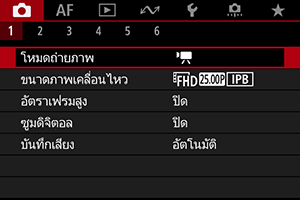
-
เลือก [ภาพเคลื่อนไหว
HDR]
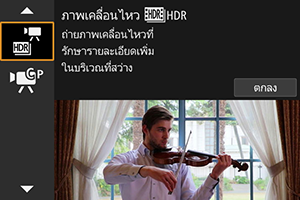
-
บันทึกภาพเคลื่อนไหว HDR
- บันทึกภาพเคลื่อนไหวด้วยวิธีเดียวกันกับการบันทึกภาพเคลื่อนไหวปกติ
- สำหรับรายละเอียดเกี่ยวกับขนาดไฟล์และระยะเวลาที่บันทึกได้ โปรดดู การบันทึกภาพเคลื่อนไหว
ข้อควรระวัง
- เนื่องจากมีการรวมหลายเฟรมเข้าด้วยกันเพื่อสร้างภาพเคลื่อนไหว HDR บางส่วนของภาพเคลื่อนไหวจึงอาจดูบิดเบี้ยว ซึ่งจะสังเกตเห็นได้ชัดขึ้นในการบันทึกภาพโดยใช้มือถือกล้องที่ได้รับผลกระทบจากกล้องสั่น ดังนั้นให้ลองใช้ขาตั้งกล้อง โปรดทราบว่าแม้จะใช้ขาตั้งกล้องสำหรับการบันทึกภาพ ร่องรอยภาพที่เหลืออยู่หรือจุดรบกวนอาจเห็นได้ชัดขึ้น เมื่อเทียบกับการเล่นภาพปกติ ในขณะที่เล่นภาพเคลื่อนไหว HDR เฟรมต่อเฟรมหรือเล่นภาพช้า
- สีและความสว่างของภาพอาจเปลี่ยนไปมากในชั่วขณะหนึ่ง หากคุณเปลี่ยนการตั้งค่าสำหรับการบันทึกภาพเคลื่อนไหว HDR นอกจากนี้ภาพเคลื่อนไหวจะไม่ได้รับการอัพเดทชั่วคราวและเฟรมหยุดชั่วขณะ ระมัดระวังในการบันทึกภาพเคลื่อนไหวไปยังอุปกรณ์ภายนอกอื่นๆ ผ่าน HDMI
 ตั้งโหมดถ่ายภาพเอง
ตั้งโหมดถ่ายภาพเอง
คุณสามารถบันทึกภาพได้โดยใช้การตั้งค่าที่บันทึกไว้ใน [: ตั้งโหมดถ่ายภาพเอง (โหมด C)] ()
ตามค่าเริ่มต้น การบันทึก [ภาพเคลื่อนไหวรับแสงออโต้] จะถูกใช้
-
ปรับปุ่มโหมดไปที่
-
เลือก [
: โหมดถ่ายภาพ]
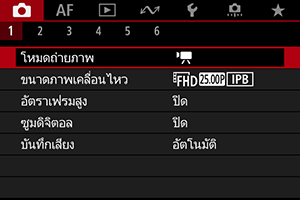
-
เลือก [
] หรือ [
]
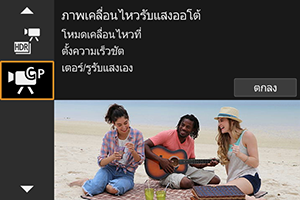
[
] จะแสดงขึ้นเมื่อบันทึก [ภาพเคลื่อนไหวรับแสงออโต้] ไว้ใน [ตั้งโหมดถ่ายภาพเอง (โหมด C)] และ [
] จะแสดงขึ้นเมื่อบันทึก [ภาพเคลื่อนไหวรับแสงเอง] ไว้
-
โฟกัสและบันทึกภาพเคลื่อนไหว
- สำหรับรายละเอียด โปรดดูคำแนะนำสำหรับโหมดถ่ายภาพที่คุณบันทึกไว้
การถ่ายภาพนิ่ง
ไม่รองรับการถ่ายภาพนิ่งในโหมดบันทึกภาพเคลื่อนไหว หากต้องการถ่ายภาพนิ่ง ให้หมุนปุ่มโหมดเพื่อสลับไปยังโหมดถ่ายภาพอื่น
การแสดงข้อมูล (การบันทึกภาพเคลื่อนไหว)
สำหรับรายละเอียดเกี่ยวกับไอคอนบนหน้าจอการบันทึกภาพเคลื่อนไหว โปรดดู การแสดงข้อมูล